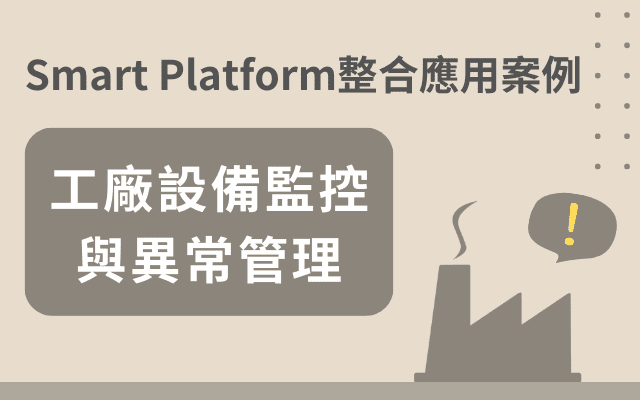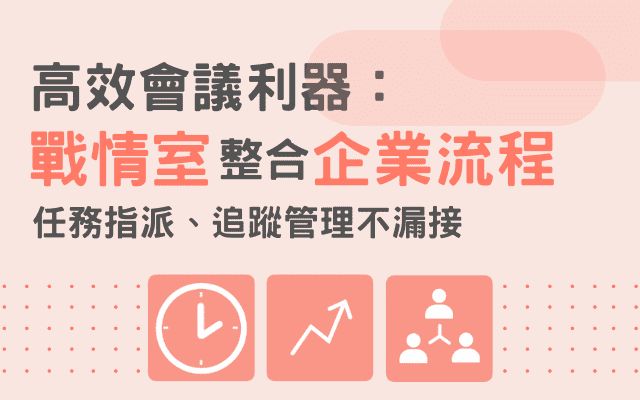資料異動不留白!Smart eBuilder「資料更新紀錄」
方便IT人員完整追蹤資料變更歷程
Anny 2024-06-17
Smart eBuilder表單輸入工具能製作報價單、進貨單、請假單…等各種符合企業需求的表單應用,而針對表單的資料維護,IT人員最擔心的就是某筆資料被新增、修改、刪除了,卻不知道是哪位使用者、哪個時間點,完全沒有留下任何痕跡,也無法長期追蹤資料變更的歷程。在上述情況下,就會建議使用「資料更新紀錄」功能,每當資料異動時,系統會同時自動記錄「異動類型(新增/修改/刪除)、異動時間、使用者帳號、變更的資料內容」,方便IT人員、稽核人員在畫面上追蹤與查詢資料異動結果。
本文大綱-資料更新紀錄功能
資料異動時,能一併寫入哪些更新紀錄?可以過濾哪些條件進行查詢?
如何啟用「資料更新紀錄」、如何設定「儲存位置及紀錄方式」?
如何開啟「資料更新紀錄」畫面?
資料異動時,能一併寫入哪些更新紀錄?可以過濾哪些條件進行查詢?
資料異動時,針對每一個Input頁面,除了寫入「異動類型:新增、修改、刪除」,還有「異動時間、使用者帳號」,並且「異動的欄位與資料內容」也會一併記錄下來,例如:新增會記錄一筆新資料、修改會記錄兩筆舊資料與新資料、刪除會記錄一筆舊資料。
以上的這些資料異動的紀錄,會統一呈現在「資料更新紀錄」畫面上,並且可以透過「條件進行查詢過濾」,像是依據資料表、使用者、異動時間範圍、排序方式等條件。
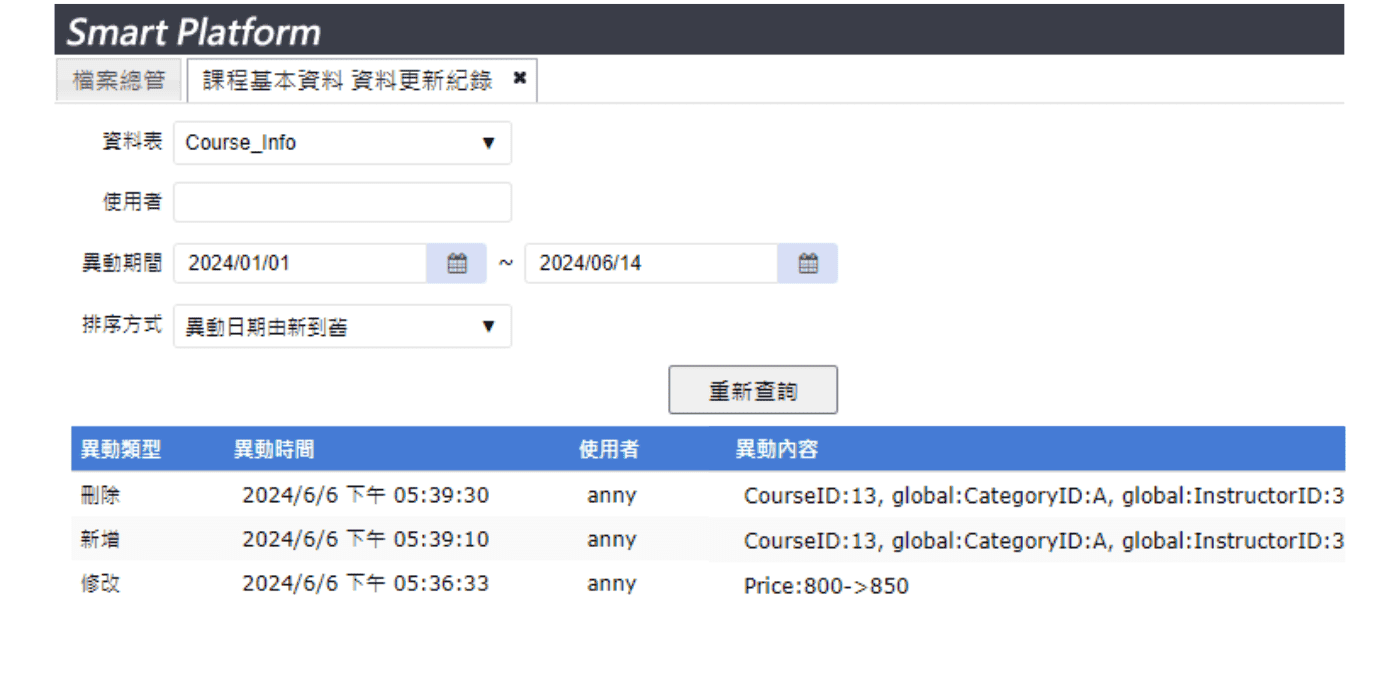 圖1. 資料更新紀錄畫面
圖1. 資料更新紀錄畫面
如何啟用「資料更新紀錄」、如何設定「儲存位置及紀錄方式」?
「資料更新紀錄」功能在系統預設為「不啟用」的狀態,要如何改成啟用呢?
跟著以下步驟:
1.在設計端「檔案總管」畫面,右上角點選「系統管理」
 圖2. 右上角點選「系統管理」
圖2. 右上角點選「系統管理」
2.選擇「系統設定」大類
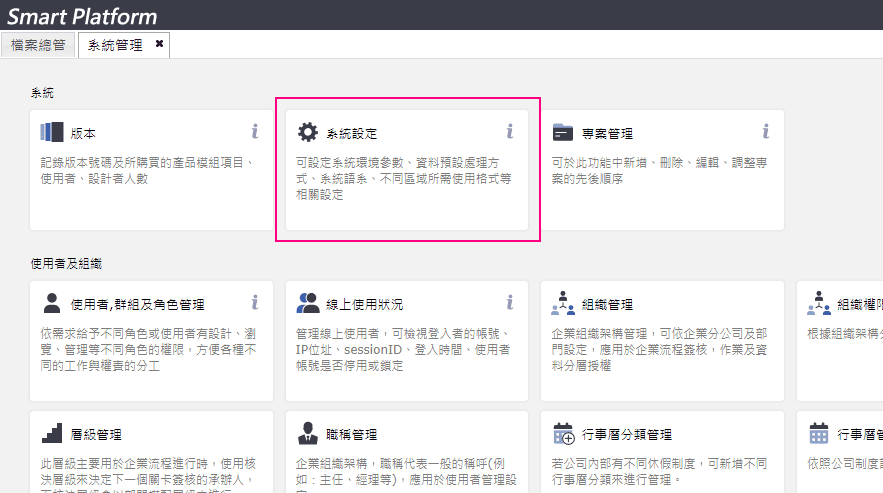 圖3. 選擇「系統設定」大類
圖3. 選擇「系統設定」大類
3.左邊選單點選「資料」
4.找到下方選項「啟用資料更新紀錄」
5.將它「勾選」設為啟用狀態。
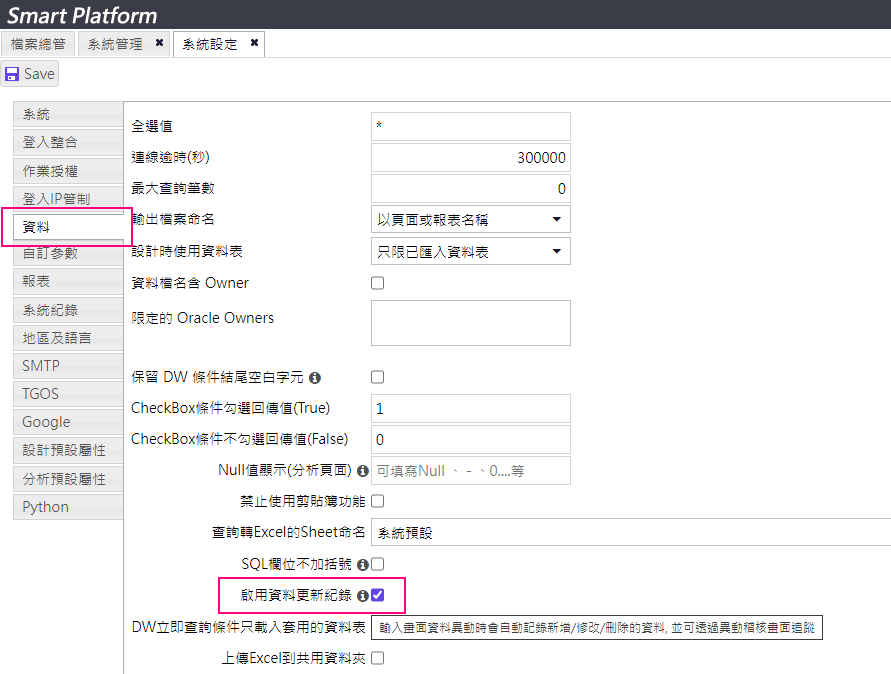 圖4. 如何啟用資料更新紀錄設定
圖4. 如何啟用資料更新紀錄設定
設定為啟用後,右邊會出現「資料更新紀錄方式」選項,讓設計者自行選擇資料更新紀錄儲存的位置與方式,預設是「寫入MongoDB」,也可以切換成「Database資料庫」,並且設定要「記錄所有頁面」或是只「針對已建立的Log Table寫入」。以上選擇完後,點選瀏覽器的「重新載入頁面」按鈕就設定完成了。
 圖5. 資料更新紀錄方式
圖5. 資料更新紀錄方式
如何開啟「資料更新紀錄」畫面?
檔案總管工具列上,右方會出現一個黑底白字的Log圖示按鈕,它就是剛啟用完成的「資料更新紀錄」功能。
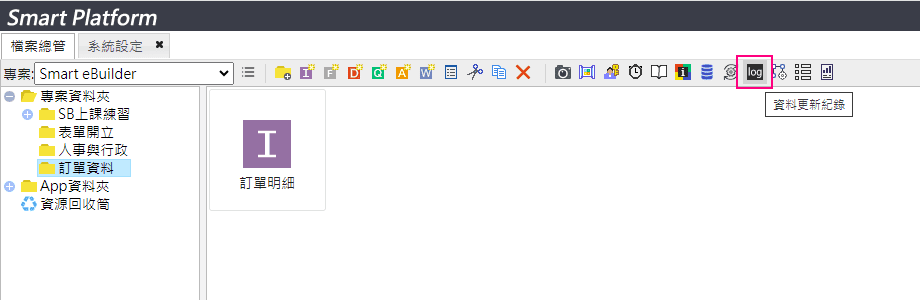 圖6. 檔案總管工具列開啟「資料更新紀錄」畫面
圖6. 檔案總管工具列開啟「資料更新紀錄」畫面
點擊之後,左方可以在所有專案中選擇想查看的頁面,資料紀錄會出現在右方。
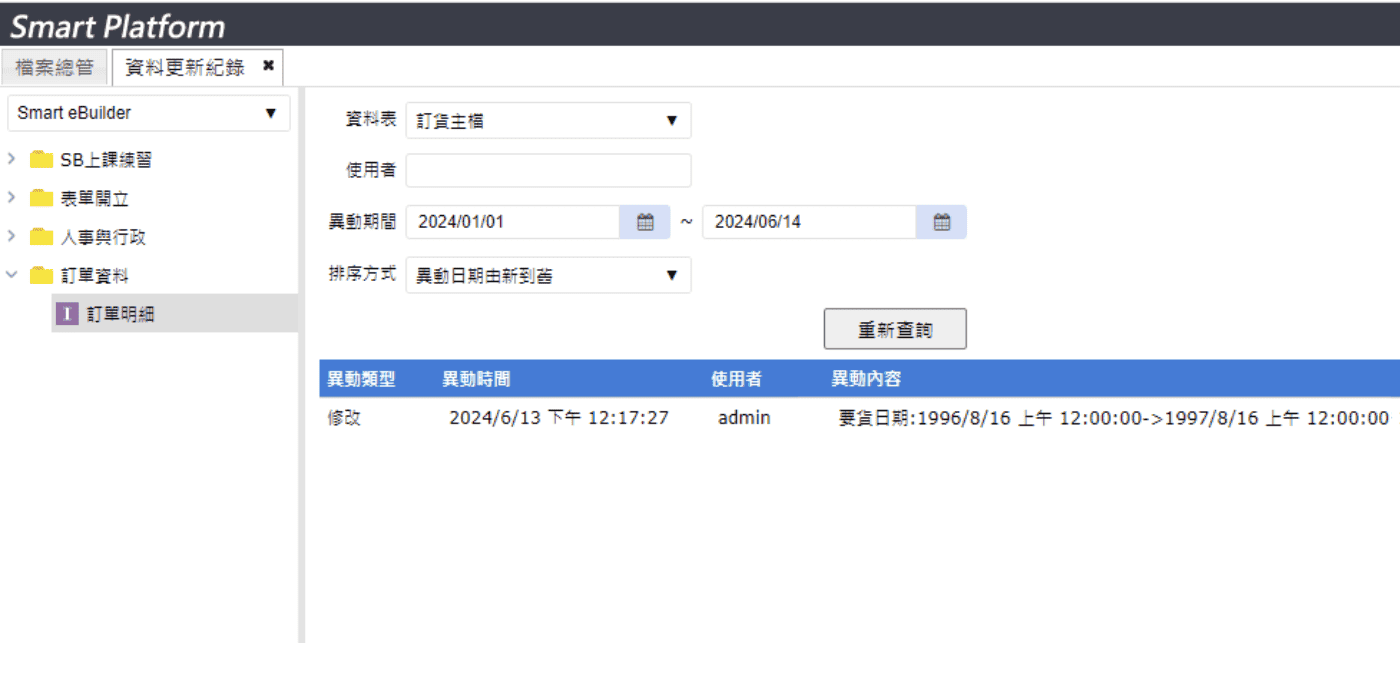 圖7. 「資料更新紀錄」畫面
圖7. 「資料更新紀錄」畫面
另外,也可以在頁面點擊右鍵出現選單,選擇開啟單頁的「資料更新紀錄」。
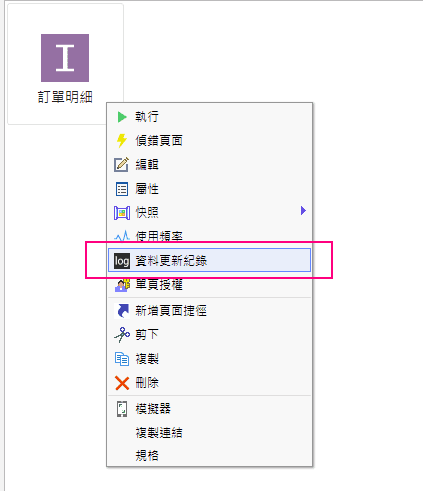 圖8. 單頁右鍵開啟「資料更新紀錄」畫面
圖8. 單頁右鍵開啟「資料更新紀錄」畫面